微课制作:不积跬步,无以至千里
2019-01-28冯萌鸽王珏
冯萌鸽 王珏

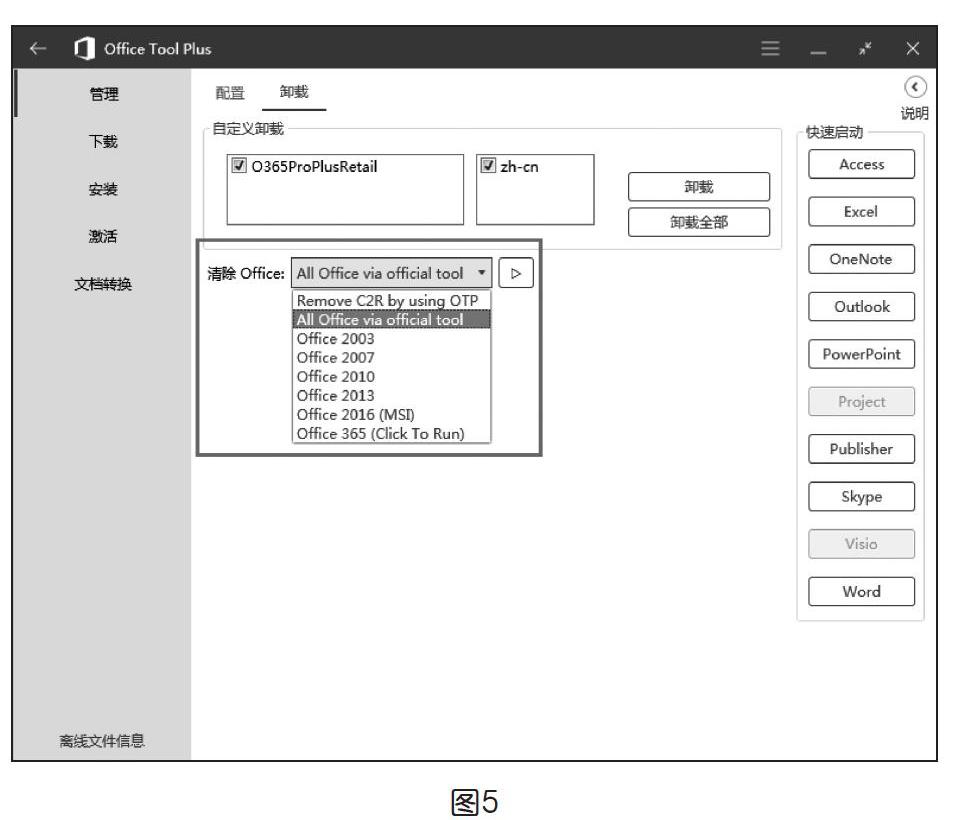

微课自2015年起进入持续升温阶段,不仅数量猛增,制作技术多种多样,质量也有大幅提升。时至今日,微课已在全国遍地开花,优秀的微课制作者和应用者比比皆是。
当前,利用微课教学已经常态化,但教师在微课制作的过程中却仍存在这样那样的困惑。本期对话,我们邀请了K12教育网总编王珏老师、中国微课大赛首届学科顾问冯萌鸽老师及十几位一线教师针对一些典型的技术问题展开对话,希望能够为一线教师带来更多的思路与方法。
王珏:今天我们所要共同讨论的话题是在微课制作中存在的一些问题,及教学应用中的一些疑惑。冯萌鸽老师是微课制作技术的发烧友,他经常热心帮助教师解决各种技术难题,大家可以畅所欲言,共同切磋。
冯萌鸽:提起微课我接触时间也算比较久了,早在2012年,我就参与了全国首届微课大赛,为大赛制作了Camtasia Studio6的使用教程,并被聘为首届微课大赛的学科顾问及论坛版主,之后,我制作微课的脚步就一直没有停下,直到今天。
在微课研发的道路上走了这么久,我也遇到了很多的微课爱好者,他们有新手上路的一线教师,也有在这条道路上奔跑多年的技术大咖。但无论你属于其中的哪一类,既然走进了微课世界,那么我们就是同一类人——微课爱好者。
我在K12教育网的“微课技术交流”群里(群号:499467915)已有一段时间了,目睹了群里的人数由当初的300多人增加到目前的1900多人,单纯从数字上我们就能看出如今热爱微课的教师越来越多,这些微课爱好者也越来越会玩微课。在群里的这段日子,大家都在热烈地交流着微课的相关技术和知识,作为群管理员我也毫不保留地给大家答复并提供技术上的支持。其间能得到大家的认可,我深感欣慰。
在平时交流的过程中,大家经常提到的也就是那么几个典型的问题。这些问题也正是每一个接触微课的教师所遇到的,所以,我很荣幸地参加今天这次综合研讨,希望能为大家的微课制作提供更好的帮助。
前一段时间王珏老师发起了一次问卷,问卷中有大部分教师非常关注微课的制作步骤。当然了,这类问题一般都发生在初学者身上。而对于微课制作,教师首先要深刻地理解微课的概念与功能,即解惑而非授业,教师在制作微课前要选好知识点,明确受众。微课制作大致分为以下几个步骤:
①制作准备,如准备好摄像头和麦克风,准备好所需软件;
②选题设计,包括脚本的设计、逻辑设计和选题等;
③素材收集,包括微课中用到的视频、图片、文本和其他素材;
④课件制作,特别考虑制作时的色彩搭配、排版、动画和可视化效果;
⑤视频录制,指拍摄或录屏和后期制作阶段。
其间也有教师提出如何让微课更具吸引力?这是关于微课教学设计的策略方面的问题,对于微课设计大家要了解下面这些原则:
①标题要精简、有新意;
②微课中多一点幽默;
③充满感情的有激情的微课会更吸引人,同时还要能够带给学生启迪与思考,即微课不仅要实现知识内容的可视化,还要实现思维与过程的可视化;
④教學内容情境化、教学重点问题化也是微课设计中吸引学生注意力与兴趣的重要策略;
⑤好的微课学习不能仅限于微课视频的时长(如5分钟),还要在视频中或视频外(如导学案或任务单)有问题、练习的设计,进而使学生在微课视频学习之前、之中、之后能够形成完整的、深度的、连续的学习链条;
⑥坚持18分钟定律,即微课的时间观策略,微课微到极致便成精品;
⑦不要装样子,微课的教学环境要像是“一对一”辅导,语言要生动形象,态度要真切诚恳,教学时要做到“目中有人”,注意使用个性化亲切的语言。
王珏:是的,冯老师所讲述的正是微课制作初学者必备的知识。但同时,也有教师说:“语文学科的微课设计原则也一定要集中一个比较突出的问题吗?有的微课作品讲解了整首诗歌,这样的设计是否有悖于微课设计的原则?这样的设计在比赛时是否会吃亏?”看来这位教师比较关心微课设计与比赛的步调是否一致。冯老师您怎么看待这个问题呢?
冯萌鸽:这也是关于微课设计方面的一个问题,微课的设计原则是选题明确,知识点突出,针对一个知识点进行讲解或展开探讨。对于诗歌类型,可以将知识点定位于对这首诗歌的写作背景分析或其他某一方面,如果对每一个知识点都详细地进行讲解就偏离了微课的目的。总之,严格地把握微课的概念,用心去设计制作,在各种比赛中都会被认可的。
王珏:平时接触的微课作品中有不少动画类型的微课,这些作品都非常生动有趣、吸引人,而且制作这类微课的手段也多种多样。甚至,有的微课团队在制作微课时,力求每一帧都有动画,可是对于小学生,特别是低年级学生来说,动画有时会过多地吸引他们的注意力,影响其听课质量。那么,这两者之间到底应该如何协调?究竟什么样的动画效果才是“好动画”?
冯萌鸽:首先,好的动画确实能调动学生学习的积极性,但那些偏离主题的、花哨无味的动画,一味在炫技的动画非但不能给教学带来帮助,反而还会影响正常教学。所以,设计与制作动画一定要以自己的教学需求为出发点,以解决问题为目的,认真编写脚本,根据学生的特点去制作,真正为教学服务,这样的动画才是真正意义上的“好动画”。
● 软件安装
李俊语:听了王老师和冯老师的发言我感触很深,因为我自己平时也做微课、用微课,对微课制作的一些基本原则,也有了基本的掌握,但现在让我很困惑的问题是:目前用于微课制作的软件太多,不知道如何选择才更为合适。例如,Focusky和优芽哪款软件更好?
微课制作的方法、工具很多,希望两位老师能够从众多方法和工具中推荐几款,不用多,实用、够用就行。
冯萌鸽:之所以存在软件挑选综合症,主要原因在于制作者对软件的功能不太了解。如何确定微课制作所需软件,我们要根据自己所制作的内容来定,然后再去选择最合适的软件或工具。例如,面对的受众是年龄较小的学生,他们很容易被一些有趣的东西打动,那就可以考虑使用优芽、万彩动画大师、Focusky这些软件来制作。如果是中学教学,就没有必要做太多的动画,CS+PPT就足能搞定了。当然,不同学科还会使用到适合本学科的一些工具或软件,如数学学科可以用到几何画板、物理学科可以用到物理仿真实验室等。总之,教师在选择软件时,要考虑到微课所承载的教学内容及教学对象的特点。
李露:我是用CS8做微课的,但为什么在CS9里面打不开呀?高版本的软件应该可以打开低版本的文件的呀?
王珏:高版本CS是能够打开低版本生成的项目文件的,请先确保电脑里只安装了一个版本的CS软件,如果是两个或者多个版本同时存在,那是因为默认打开的版本不正确。同时,也有教师提到关于微课录制的软件方面的问题,他的问题是“该怎么用WPS来做微课”,平时用WPS做微课的教师不是很多,冯老师能介绍一下吗?
冯萌鸽:好的。相对来说使用PowerPoint录制微课的教师比WPS多些,WPS自身也带有录屏功能,即选择“插入”—“录屏”—“视频文件”,调整录制区域,点击放映PPT,点“开始录课”,将声音处的选项设置为“录制系统声音”就可以进行录制了。
当然也可以在放映WPS演示文稿的同时用CS将其屏录下来,毕竟对于微课制作来说,CS还是更权威一些,后期编辑起来也更方便。
苏海艳:提到软件,我就遇到过这样的情况(如下页图1)。在安装CS9.1时出现了错误,请问是什么原因呢?
冯萌鸽:这种情况与操作系统有关,不同版本的CS软件对电脑操作系统是有要求的,Windows XP环境下只能安装CS6或CS7系列版本,32位的Windows 7可以安装CS8系列版本,64位的Windows7、Windows8、Windows10则可以安装CS9、CS2018等版本。您这个很明显是32的操作系统,不能安装CS9.1,可以考虑把系统重装为64位的,或安装CS8系列等。
谢学国:冯老师,您好,我在安装CS9进行汉化时出现了这种情况(如下页图2),又是什么原因呢?
冯萌鸽:如果主程序没有安装成功,在安装汉化时自然找不到目标位置,所以第二步汉化也是不成立的;也有可能是您在安装CS英文原版时改变了安装路径,等汉化时没有找到所以无法完成汉化安装,建议使用默认路径安装。
陈伟:冯老师,您好,我的计算机系统是Windows10,而使用Camtsia9,会出现如图3所示的问题,请问这是什么原因呢?
冯萌鸽:这是CS9中比较常见的情况,不单在Windows10中会出现,在Windows7(64位)中也会出现,表现为软件能够正常运行,但制作微课时打开录制就会直接弹出这个对话框进行提示。原因是CS软件应用程序损坏,我们只需将CS9卸载并重新安装即可解决。
另一种原因是计算机上同时存在多个CS版本,形成注册紊乱,相互产生冲突。如果不做他用,建议教师只使用一个自己习惯的CS版本。
同时,还有一种解决方案就是,安装CS官方提供的三个解码器即可,下载地址:https://pan.baidu.com/s/1WlX_wlfWQKjv68CZinT_QA(提取密码:iguc),大家可以直接去下载安装使用。
郭宏兵:我在使用Office2016时存在这样的疑问:第一,怎样调出Office2016中PPT的平滑功能?第二,我想安装Office2016,虽然已卸载原来的版本,但不知道为什么安装到最后还是显示出错?
冯萌鸽:第一个疑问:如果要使用PPT的平滑功能,请保证使用的Office2016是最新版本,自带有平滑(变体)功能,可以通过PowerPoint2016账户里的更新进行版本升级(如图4),或者直接安装Office365、Office2019(需Windows10操作系统支持)等版本。同样,可以使用Office Tools Plus软件卸载与安装Office的这个工具来实现(如图5)。
第二个疑问:其他版本卸载不掉无法再进行安装的问题,也正是您说到的这种情况,说明以前的Office版本没有卸载干净,注册表里还有残存信息。这时也可以使用Office Tools Plus这款软件里的Office官方工具清除Office,再进行安装。
详细操作可以参考我的微信公众号“爱上微翻转”中《如果Office2019(或其他版本)不能卸载怎么办?》一文,可以直接扫描下面的二维码观看。
● 后期制作
王珏:在微课制作的过程中设计是最重要的一步,有条理有逻辑的设计能够让微课在结构上更凸显合理化,也更便于后期的制作。提到后期制作,我认为这才是真正的技术活儿,如今制作手段多种多样,各类软件也层出不穷,有时微课的制作其实是在考察大家的综合运用能力。
任君:老师好,我总是遇到这样的困惑,就是微课录制完成播放时,两边总是有黑边,且不是全屏,这该怎么处理呢?
冯萌鸽:造成这种情况的原因是录制时的分辨率和画布的分辨率不一样大,录制完成在导入CS时选择录制的大小即可(CS9、CS2018是默认录制大小导入的)。如果导入了多段视频,且视频分辨率不一样,那么可以将该视频拉入轨道后对其进行调整,在预览区选择缩放直到适合的大小(必要时可以配合shift键完成拉伸)。
魏玲:是啊,我也存在這样的问题,平时用喀秋莎转出来的视频小,清晰度低,是不是也与分辨率有关呢?
冯萌鸽:生成视频的分辨率低主要有两个原因:一是素材本身的分辨率低;二是与画布尺寸大小有关,画布小生成视频的分辨率就低。CS8调整画布大小的位置在预览窗口的左上角,CS9、CS2018的位置在预览窗口的正上方(如图6)。
王珏:除此之外,教师们也提出了有关标注的疑问,我想这也是大部分教师会遇到的情况。具体问题是,使用CS8.6时随讲解应如何添加标注,添加的文字为什么无法随意排版?动画种类为什么只有扩大和缩小?
其实,关于标注我们是可以这样来操作的:
第一,CS8.6的标注是可以随时添加的,如果单纯文字的话一般可选择ABC这种类型,可以根据讲解内容进行添加,在时间轴上通过拖动鼠标进行定位,调整时间长度。
第二,添加文字后双击即可对其进行编辑,并可以在属性里修改对齐方式、字体、大小、颜色等。
第三,CS本身自带动画并不多,但有个自定义动画可以进行设置,添加自定义动画后可以通过设置对象的位置让它产生动画,也可以设置其透明度实现渐变的动画,旋转对象可以实现旋转出现等动画形式,且各个动画间可以相互组合使用,这就需要教师们多去尝试使用。
潘传棋:刚才王老师说到了标注,这让我突然想起了CS里的字幕,我在制作的微课中添加了字幕,但怎样把字幕与视频、声音结合起来呢?
冯萌鸽:CS添加字幕的方法有很多种,我们既可以根据内容一句句添加,也可以直接导入事先编辑好的字幕文件,还可以通过添加标注的方法添加字幕(如上页图7)。但是,字幕一定要做到与视频同步,可以在视频轨道上定位,通过拖放字幕让其与视频内容对齐。
李露:在添加字幕时我发现字幕带有黑色背景框,要怎么去掉呢?
冯萌鸽:默认字幕是带有一个黑色背景的,可以点击字幕属性,将“不透明度”调整为0就可以了(如上页图8)。
马达:请问,为什么我的视频中已经添加了字幕,生成的时候却没有字幕了呢?在CS9中还需要在哪里设置吗?
冯萌鸽:这种情况发生在最后生成视频的过程中,在生成选项中选择“烧录字幕”就可以让生成的视频加上字幕了(如图9)。
● 声音录制
王珏:刚刚我们讨论了制作微课的一些典型的技术问题,接下来,我们来聊一聊录制微课时有关声音的技术问题。
在我们日常交流的过程中,教师经常会提及声音录制和噪音如何处理的问题,关于声音的录制的确是制作微课中的重要工作。下面,请冯老师谈一谈关于声音的制作技术。
冯萌鸽:在声音制作技术方面,最典型的问题就是声音降噪了,在这里我给大家推荐一款非常好用的工具Audacity,具体如何消除录好的微课的噪音呢?我通常用的解决方案有以下两种:
第一,使用CS自身的降噪功能处理。点击“音频”,将“降噪”拖到声音轨道上,通过右侧的“属性”进行调整,“分析”后即可。这一种降噪的方法也是教师们经常用到的,在CS里直接就能完成。
第二,使用Audacity音频编辑工具进行降噪。操作也非常简单,用Audacity打开需要降噪处理的声音文件,通过“效果”菜单里的“降噪”功能对其进行处理(如图10)。详细的使用方法可以扫描以下二维码观看。
另外,如果微课已经做好,想对其降噪,又该怎么做呢?对于这种情况,我们可以通过CS将音频和视频分离,单独生成音频文件再来降噪处理,然后再分享生成新的微课视频即可。
如果要用Audacity对其进行降噪处理,可以先将微课视频转成音频文件,也可以通过CS将音视频分离(如图11),单独生成音频文件,然后再对其进行降噪处理。转换格式可以使用格式工厂、狸窝、豌豆狐等视频转码工具来完成。
王珏:冯老师为我们介绍了声音降噪的方法。同时,也有教师会遇到如何只录制电脑内部的声音而不录外部环境的声音的问题。对于这种情况,我们可以在刚开始录制时通过设置来解决,即开始用CS录制时,可以在录制控制器音频选项里设置“不录制麦克风”,选择“录制系统音频”(如图12)。
落雅茹:王老师,您认为制作微课时,比较好的配音软件是什么?如果是录英语内容,想用外国人的语音哪款软件好?是不是免费的呢?
王珏:配音的软件有很多,如优芽、万彩动画大师和其他一些专业的配音软件等,但这些配音听起来机械感更强一些。如果想要效果比较好一点可以选用配音阁,也可以选择直接进行英文配音,可以先预听,用CS通过录制系统声音的方式采集。
吴小天:我看到一些作品的配音是卡通人物的声音,请问这种效果是通过专用软件转换的吗?还是其他方法能实现呢?
冯萌鸽:其实这种配音就是一些软件自带的功能实现的,如万彩动画大师、优芽、配音阁、皮影客等都可以实现卡通配音,使用它们可制作出动画型微课,大家如果感兴趣可以亲自动手试试。
● 动画录制
吕月杰:冯老师,您提到的万彩动画大师我知道,里面有很多可爱的小卡通形象,这些素材可以直接拿来使用,而且与出现的字幕还很匹配,感觉效果非常好。那么,我如果想把这些动画小人的素材导入到CS里面,做微课的时候用,该怎么做?
冯萌鸽:吕老师这个问题涉及了两个方面的操作,一个是如何将万彩动画大师里的动态素材提取出来,另一个是在CS里如何对这些素材进行处理。
万彩动画大师软件中有很多这样的动态素材,我们可以给这些素材添加配音,定义它们的动画。如果单独使用这些动画素材,我们会发现有的素材是可以直接导出使用的,但有一部分素材不支持导出,这时,我们可以采用CS录屏的方式单独录制这些卡通人物。录制时我们要把万彩动画大师的场景背景色设置为纯色(如绿色),插入需要的卡通素材,然后在播放或预览时用CS将其录下来。录屏完成后导入CS,并通过分享自定义生成GIF格式的文件,即可直接使用。
使用时可以通过CS里的刪除颜色功能将GIF文件的纯色背景删除掉,这样卡通的动态人物就可以用在微课作品当中了。
从这个操作中我们不难看出,在制作一样作品时往往并不是靠一种软件就能搞定的,都会考虑到多种软件的配合运用,所以说掌握的技术越多就会让你在制作过程中更加得心应手。
王珏:提到动画,教师们问了一个关于PPT自定义动画的问题,即一张PPT上有九张图片,每张图片的画面都是相同的,如何做到随机单击任何一张图片,使图片翻过来,查看背面的单词?从要求效果上看,我感觉应该是随机抽题的那种形式,请冯老师帮助分析一下。
冯萌鸽:是的。这种效果可能也是教师平时用得比较多的,如出示词语或练习题,学生选择随机回答,然后教师用鼠标点他说的那个热点,之后出现相对应的答案或效果。每遇到这种情况,好多教师都会问,站起来的学生是随机回答的,我也不知道他要说哪个,我怎么定义出示的这些内容的顺序呢?总不能事先交待学生就按幻灯片上出示的顺序去提问吧?
其实这个效果完全可以通过PPT里的触发器来实现,可以随机点击,具体操作是这样的:
①选择好使用的图片,并插入与图片大小相同的文本框,输入单词。
②分别定义文本框中出现动画和图片的消失动画(如图13)。
③将文本框置于图片上面(如图14)。
④在文本框动画上点右键,选择“计时”(如图15)。
⑤点击“触发器”,选择“单击下列对象时启动效果”,并在后面的对象里选中需要翻开的图片(如图16),其他文本框的定义方法一样。
⑥定义好的动画就是这样子的(如图17),出现的效果就是点击哪张图片翻开哪张。
王珏:微课发展到今天已经呈现出了常态化,微课视频因容量小便于传播而占据了明显优势,越来越多的教师将其应用到了课堂,越来越多的学生也从中受益。对学生来说,通过视频学习是一种完全自主式的学习,他们可以自己选择时间、地点,遇到听不懂的,可以多次重复观看,疑问解决了,学生有什么理由不喜欢呢?
而对于教师来说,他们对每一个知识点都会进行深入的探究,之后将它们录制成通俗易懂的小视频,这样他们在教学知识的理解和教学语言的运用方面都会有很大的提高。虽然说第一次制作花的时间有点长,但是一旦完成系列微课的制作,其教学将会更加轻松、高效。
